win11怎麼設定桌面動態桌布? win11動態壁紙設定方法介紹
- WBOYWBOYWBOYWBOYWBOYWBOYWBOYWBOYWBOYWBOYWBOYWBOYWB轉載
- 2024-02-13 16:36:271253瀏覽
php小編蘋果今天要為大家介紹一下Win11怎麼設定桌面動態桌布的方法。 Win11帶來了全新的桌面體驗,其中動態桌布是讓桌面更加生動和個性化的重要元素。想知道如何設定Win11的動態桌布嗎?接下來,我們將為您詳細介紹Win11動態桌布的設定方法,讓您的桌面煥然一新!
win11怎麼設定桌面動態桌布
方法一:
1、先來到桌面,右鍵點選空白處,然後在右鍵選單中選擇「個人化」。
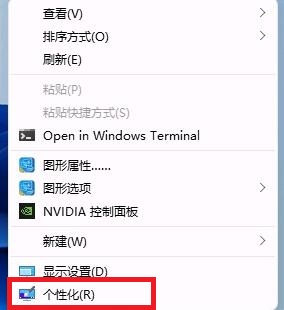
2、然後在左側欄中找到「背景」。
3、接著我們在右邊「背景」下方更換為「幻燈片放映」。
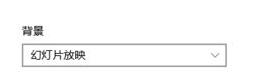
4、接著選擇我們的桌布資料夾就可以了。
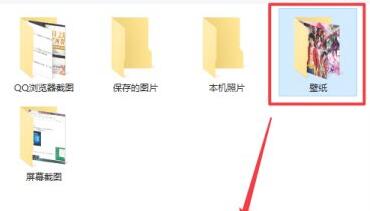
方法二:
1、如果我們無法在個人化中設置,還可以使用第三方軟體進行設定。
2、只需要下載一個火螢。
以上是win11怎麼設定桌面動態桌布? win11動態壁紙設定方法介紹的詳細內容。更多資訊請關注PHP中文網其他相關文章!
陳述:
本文轉載於:xpwin7.com。如有侵權,請聯絡admin@php.cn刪除

